Jak stworzyć własny sklep zakupów online za pomocą „OpenCart” w Linux
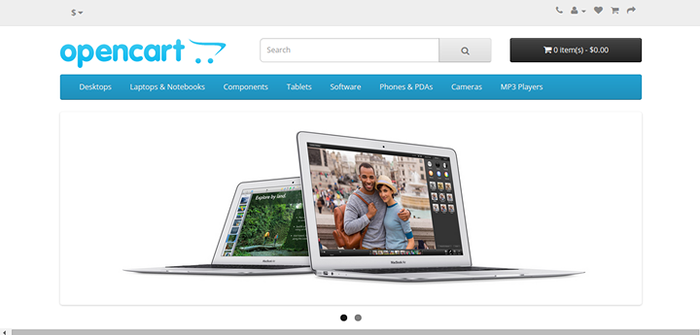
- 3612
- 999
- Roland Sokół
W świecie internetowym robimy wszystko za pomocą komputera. Handel elektroniczny aka e-commerce jest jednym z nich. E-commerce nie jest niczym nowym i zaczęło się na początku Arpanet, Gdzie Arpanet Służy do ustalenia sprzedaży między studentami Massachusetts Institute of Technology i Stanford Artificial Intelligence Laboratory.
Obecnie istnieje około 100 witryny e-commerce, a mianowicie., Flipcart, eBay, Alibaba, Zappos, Indiamart, Amazon itp. Czy pomyślałeś o stworzeniu własnego Amazon i Flipcart, takich jak internetowy serwer aplikacji? Jeśli tak! Ten artykuł jest dla Ciebie.
Opencart to bezpłatna i open source aplikacja e-commerce napisana w PHP, której można wykorzystać do opracowania systemu koszyków podobnego do Amazon i Flipcart. Jeśli chcesz sprzedawać swoje produkty online lub chcesz służyć swoim klientom, nawet jeśli jesteś zamknięty, oparta jest dla Ciebie. Możesz zbudować udany sklep internetowy (dla sprzedawców online) za pomocą niezawodnej i profesjonalnej aplikacji OpenCart.
Demo panelu internetowego OpenCart
- Witryna sklepowa - http: // demo.Opencart.com/
- Logowanie administracyjne - http: // demo.Opencart.com/admin/
------------------ Logowanie administracyjne ---------------- Nazwa użytkownika: Demo Hasło: demo
Funkcje OpenCart
OpenCart to aplikacja, która spełnia wszystkie wymagania handlowca online. Ma wszystkie funkcje (patrz poniżej), które możesz stworzyć własną witrynę e-commerce.
- Jest to bezpłatna (jak w piwie) i aplikacja typu open source (jak w mowie) wydana na licencji GNU GPL.
- Wszystko jest dobrze udokumentowane, oznacza, że nie musisz Google i krzyczeć o pomoc.
- Bezpłatne wsparcie i aktualizacje czasu życia.
- Nieograniczona liczba kategorii, produktów i producentów.
- Wszystko jest oparte na szablonie.
- Obsługiwane przez wielojęzyczne i wieloborowe. Zapewnia, że Twój produkt ma globalny zasięg.
- Wbudowany przegląd produktu i funkcje oceny.
- Produkty do pobrania (mianowicie., ebook) obsługiwane.
- Obsługiwane automatyczne rozmiar obrazu.
- Funkcje takie jak wielopasmowe stawki podatkowe (jak w różnych krajach), przeglądanie powiązanych produktów, strona informacyjna, obliczenia wagi wysyłki, korzystanie z kuponów rabatowych itp.
- Wbudowane narzędzia do tworzenia kopii zapasowych i przywracania.
- Dobrze zaimplementowane SEO.
- Obsługiwane są również drukowanie faktury, dziennik błędów i raport sprzedaży.
wymagania systemowe
- Serwer WWW (Preferowany serwer Apache HTTP)
- PHP (5.2 i powyżej).
- Baza danych (preferowana MySQLI, ale używam mariadb).
Wymagane biblioteki i moduły PHP
Te rozszerzenia muszą być zainstalowane i włączone w systemie, aby poprawnie zainstalować OpenCart na serwerze WWW.
- Kędzior
- Zamek błyskawiczny
- Zlib
- Biblioteka GD
- McRypt
- Mbstrings
Krok 1: Instalowanie Apache, PHP i MARIADB
1. Tak jak powiedziałem, Opencart wymaga pewnych wymagań technicznych, takich jak Apache, Php z rozszerzeniami i bazą danych (Mysql Lub Mariadb) do zainstalowania w systemie, aby poprawnie uruchomić OpenCart.
Zainstalujmy Apache, Php I Mariadb używając następującego polecenia.
Zainstaluj Apache
# apt-get Zainstaluj Apache2 (ON Debian systemy oparte) # yum instaluj httpd (on Czerwony kapelusz systemy)
Zainstaluj PHP i rozszerzenia
# apt-get Zainstaluj php5 php5-mysql libapache2-mod-php5 php5-curl php5-mcrypt (na Debian systemy oparte na) # Yum Instal PHP PHP-MYSQL PHP5-CURL PHP5-McRYPT (ON Czerwony kapelusz systemy)
Zainstaluj mariadb
# apt-get instaluj mariadb-server mariadb-client (na Debian systemy oparte Czerwony kapelusz systemy)
2. Po zainstalowaniu wszystkich powyższych wymaganych rzeczy możesz uruchomić Apache I Mariadb Usługi korzystające z następujących poleceń.
------------------- NA Debian Systemy oparte ------------------- # Systemctl restart apache2.Service # Systemctl restart mariadb.praca
------------------- NA Czerwony kapelusz Systemy oparte ------------------- # Systemctl restartuj HTTPD.Service # Systemctl restart mariadb.praca
Krok 2: Pobieranie i ustawianie OpenCart
3. Najnowsza wersja OpenCart (2.0.2.0) można uzyskać ze strony internetowej OpenCart lub bezpośrednio z GitHub.
Alternatywnie możesz użyć następujących wget polecenie do pobrania najnowszej wersji Opencart bezpośrednio z repozytorium GitHub, jak pokazano poniżej.
# wget https: // github.com/opencart/opencart/archive/master.zamek błyskawiczny
4. Po pobraniu pliku zip, skopiuj do Apache Katalog roboczy (ja.mi. /var/www/html) i rozpakuj gospodarz.zamek błyskawiczny plik.
# CP Master.Zip/var/www/html/ # cd/var/www/html # Unzip Master.zamek błyskawiczny
5. Po wydobyciu 'gospodarz.zamek błyskawiczny„Plik, CD, aby wyodrębnić katalog i przesunąć zawartość wgrywać katalog do korzenia folderu aplikacji (Opencart-Master).
# CD OpenCart-Master # Mv -v przesyłanie/*…/opencart-master/
6. Teraz musisz zmienić nazwę lub skopiować pliki konfiguracyjne OpenCart, jak pokazano poniżej.
# cp/var/www/html/opencart-master/admin/config-dist.php/var/www/html/opencart-master/admin/config.php # cp/var/www/html/opencart-master/config-dist.php/var/www/html/opencart-master/config.php
7. Następnie ustaw prawidłowe uprawnienia do plików i folderów /var/www/html/opencart-master. Musisz zapewnić RWX Zezwolenie na wszystkie tam pliki i foldery rekurencyjnie.
# chmod 777 -r/var/www/html/opencart -master
Ważny: Ustawienie pozwolenia 777 może być niebezpieczne, więc gdy tylko skończysz wszystko, wróć do pozwolenia 755 rekurencyjnie na powyższym folderze.
Krok 3: Tworzenie bazy danych OpenCart
8. Następnym krokiem jest utworzenie bazy danych (powiedzmy OpenCartdb) Aby witryna e-commerce do przechowywania danych w bazie danych. Połącz się z serwerem DataBaser i utwórz bazę danych, użytkownik i udziel prawidłowe uprawnienia dla użytkownika, aby mieć pełną kontrolę nad bazą danych.
# mysql -u root -p Utwórz bazę danych openCartdb; Utwórz użytkownika „openCartuser”@„localHost” zidentyfikowane przez „myPassword”; Przyznać wszystkie uprawnienia na OpenCartdb.* Do „openCartuser”@„localHost” zidentyfikowane przez „myPassword”;
Krok 4: Instalacja internetowa OpenCart
9. Gdy wszystko ustawi się poprawnie, przejdź do przeglądarki internetowej i wpisz http: // Aby uzyskać dostęp do instalacji internetowej OpenCart.
Kliknij 'KONTYNUOWAĆ„Uzgodnić umowę licencyjną.
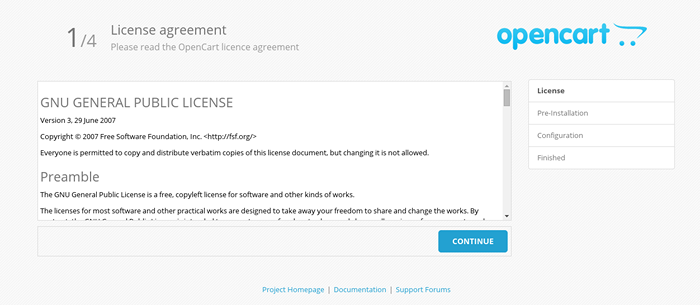 Zaakceptuj licencję OpenCart
Zaakceptuj licencję OpenCart 10. Następny ekran to wstępna instalacja Kontrola konfiguracji serwera, Aby zobaczyć, że serwer ma wszystkie wymagane moduły są prawidłowo zainstalowane i ma prawidłowe pozwolenie na plikach OpenCart.
Jeśli jakieś czerwone znaki są podświetlone #1 Lub #2, Oznacza to, że musisz poprawnie zainstalować te komponenty na serwerze, aby spełnić wymagania serwera WWW.
Jeśli są jakieś czerwone oceny #3 Lub #4, Oznacza to, że jest problem z Twoimi plikami. Jeśli wszystko jest prawidłowo skonfigurowane, powinieneś zobaczyć, jak wszystkie zielone znaki są widoczne (jak pokazano poniżej), możesz nacisnąć „Kontynuować".
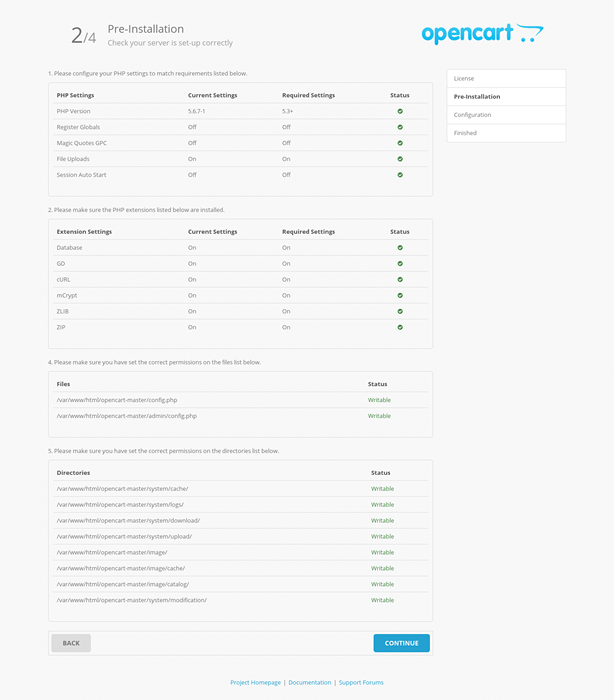 Kontrola wymagań serwera
Kontrola wymagań serwera 11. Na następnym ekranie wprowadź poświadczenia bazy danych, takie jak sterownik bazy danych, nazwa hosta, nazwa użytkownika, hasło, baza danych. Nie powinieneś dotykać db_port i prefiks, dopóki nie wiesz, co robisz.
Wprowadź także nazwę_senu, hasło i adres e -mail dla konta administracyjnego. Uwaga: te poświadczenia będą używane do logowania się do panelu administracyjnego OpenCart jako root, więc dajcie bezpieczeństwo. Kliknij Kontynuować Po zakończeniu!
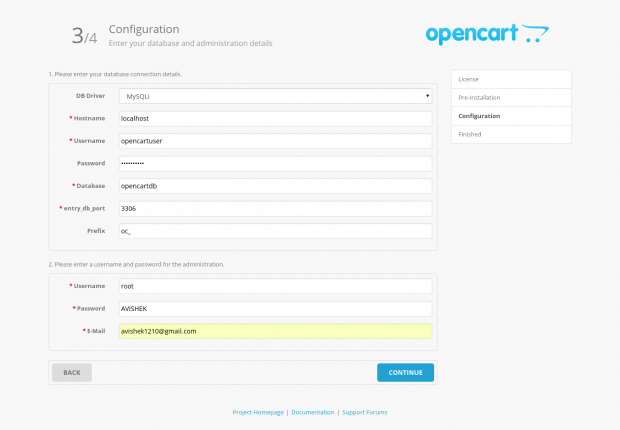 Szczegóły bazy danych OpenCart
Szczegóły bazy danych OpenCart 12. Następny ekran pokazuje wiadomość „„Instalacja zakończona”Z linią tagów gotową do rozpoczęcia sprzedaży. Ostrzega również, aby usunąć katalog instalacyjny, ponieważ wszystko wymagane do konfiguracji za pomocą tego katalogu zostało osiągnięte.
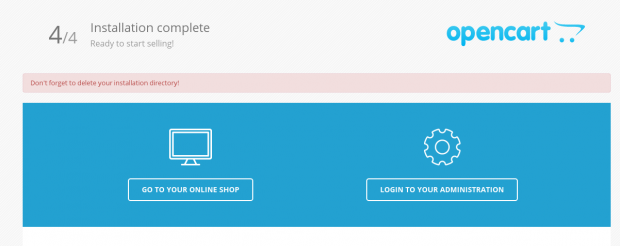 Instalacja OpenCart kończy się
Instalacja OpenCart kończy się Aby usunąć katalog instalacji, możesz chcieć uruchomić poniższe polecenie.
# rm -rf/var/www/html/opencart -master/install
Krok 4: Dostęp do Web i administratora Opencart
13. Teraz wskazuj swoją przeglądarkę http: /// opencart-master/ I zobaczysz coś takiego jak poniższy zrzut ekranu.
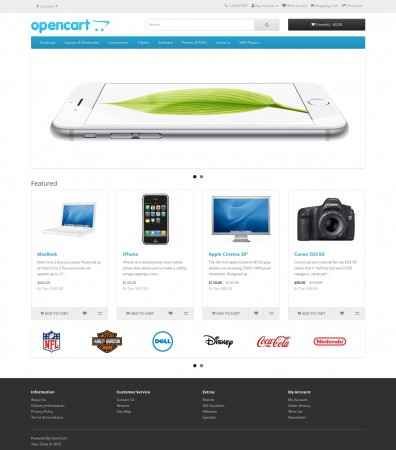 Prezentacja produktów OpenCart
Prezentacja produktów OpenCart 14. Aby zalogować się do panelu administracyjnego OpenCart, skieruj przeglądarkę http: /// opencart-master/admin i wypełnij poświadczenia administratora wprowadzającego, konfigurując je.
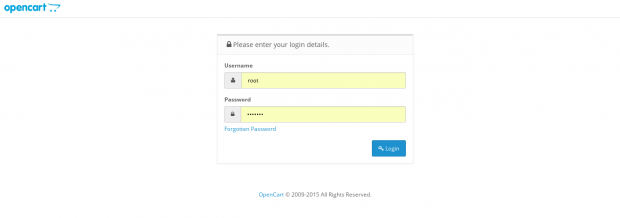 Login administratora OpenCart
Login administratora OpenCart 15. Jeśli wszystko jest w porządku! Powinieneś być w stanie zobaczyć pulpit administracyjny OpenCart.
 Pulpit nawigacyjny OpenCart
Pulpit nawigacyjny OpenCart Tutaj Pulpit nawigacyjny administratora Możesz skonfigurować wiele opcji, takich jak kategorie, produkt, opcje, producenci, pliki do pobrania, recenzje, instalator rozszerzenia, wysyłka, opcje płatności, sumę zamówień, kupon prezentowy, paypal, kupony, podmioty stowarzyszone, marketing, maile, projektowanie i ustawienia , Dzienniki błędów, wbudowane analityki i co nie.
Co po przetestowaniu narzędzi?
Jeśli już przetestowałeś aplikację i znajdziesz ją w konfigurowaniu, elastycznym, solidnym, łatwym w obsłudze i użyciu, możesz potrzebować dobrego dostawcy hostingu do hostowania aplikacji OpenCart, która pozostaje na żywo 24x7 obsługa. Chociaż istnieje wiele opcji dla dostawców hostingu, które zalecamy Hostgator.
Hostgator jest rejestrującym domeny i dostawcą hostingu, który jest bardzo dobrze znany z usługi i funkcji, którą zapewnia. Zapewnia nieograniczoną przestrzeń dysku, nieograniczoną przepustowość, łatwy w instalacji (skrypt instalacji 1 kliknij), 99.9% czasu pracy, nagradzane 24x7x365 Wsparcie techniczne i 45 dni gwarancji zwrotu pieniędzy, co oznacza, że jeśli nie podoba ci się produkt i usługa, odzyskasz pieniądze w ciągu 45 dni od zakupu i pamiętasz, że 45 dni to dużo czasu na przetestowanie.
Więc jeśli masz coś do sprzedaży, możesz to zrobić za darmo (za darmo mam na myśli, pomyśl o kosztach, jaki uzyskałbyś na uzyskanie sklepu fizycznego, a następnie porównaj go z wirtualnym kosztem konfiguracji sklepu. Poczujesz to wolne).
Notatka: Przy zakupie hostingu (i/lub domeny) od hostgatora otrzymasz Płaskie 25% zniżki. Ta oferta jest ważna tylko dla czytelników Witryna Tecmint.
Wszystko, co musisz zrobić, to wprowadzić promocode „TecMint025”Podczas wypłaty hostingu. W celu odniesienia zobacz podgląd ekranu płatności z kodem promocyjnym.
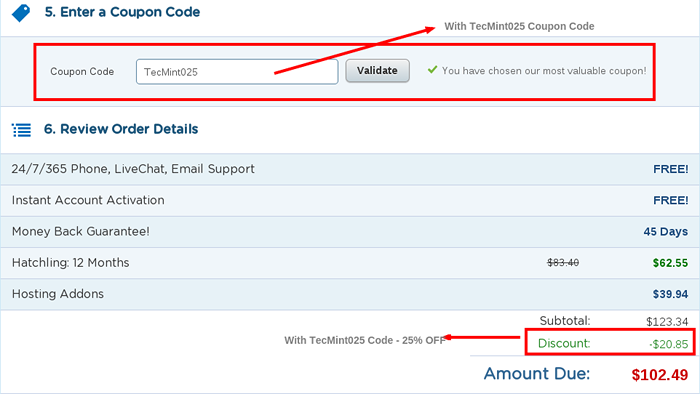
Notatka: Warto również wspomnieć, że dla każdego hostingu kupowanego od hostgatora do hosta OpenCart otrzymamy niewielką ilość prowizji, tylko po to, aby utrzymać TecMint Live (płacąc opłatę za przepustowość i hosting na serwerze).
Więc jeśli kupisz go za pomocą powyższego kodu, otrzymasz zniżkę, a my otrzymamy niewielką kwotę. Pamiętaj również, że nie zapłacisz niczego dodatkowego, w rzeczywistości będziesz płacić 25% Mniej na całkowitym rachunku.
Wniosek
Opencart to aplikacja, która wykonuje poza pudełkiem. Jest łatwy do zainstalowania i masz możliwość wyboru najlepszych szablonów, dodania swoich produktów, a zostaniesz sprzedawcą online.
Dużo przedłużenia społeczności (bezpłatne i płatne) sprawia, że jest bogaty. Jest to wspaniała aplikacja dla tych, którzy chcą skonfigurować wirtualny sklep i pozostać dostępny dla swojego klienta 24x7. Daj mi znać swoje doświadczenie w aplikacji. Wszelkie sugestie i opinia są również mile widziane.
- « 20 Przydatne polecenia narzędzi „Sysstat” (MPSTAT, PIDSTAT, IOSTAT i SAR) do monitorowania wydajności Linux
- Jak utworzyć niestandardowy szablon nagłówka dla skorupek w VIM »

